Win10让操作中心一直显示的操作方法!win10防止操作中心自动隐藏的设置方法!
时间:2017-04-06 来源:互联网 浏览量:
在WIn10系统中,一旦系统中遇到什么错误,就会在右下角弹出提示,当然该提示过了几秒钟就会自动隐藏了。在本文中【系统粉】将给大家分享下让操作中心一直显示的设置方法
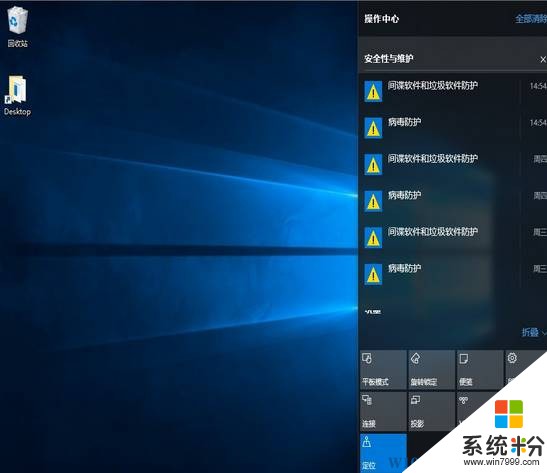
步骤:
1、按下【Wun+R】打开运行,输入:regedit 点击确定打开注册表;
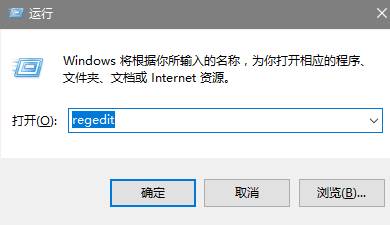
2、在左侧依次展开:HKEY_LOCAL_MACHINE\SOFTWARE\Microsoft\Windows\CurrentVersion\ImmersiveShell\Launcher ;
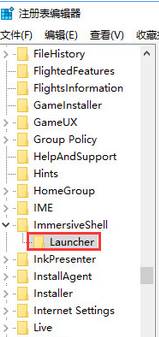
3、在右侧空白处单击右,选择【新建】—【DWORD(32位)值,将改制命名为:DisableLightDismiss

4、双击打开该值,将【数值数据】设定为 1 ;
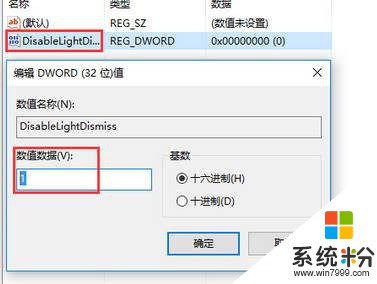
完成设置后右侧的操作中心就会一直显示,我们可以通过 按下【Win+A】或点击右下角,或者按ESC就可以关闭操作中心!
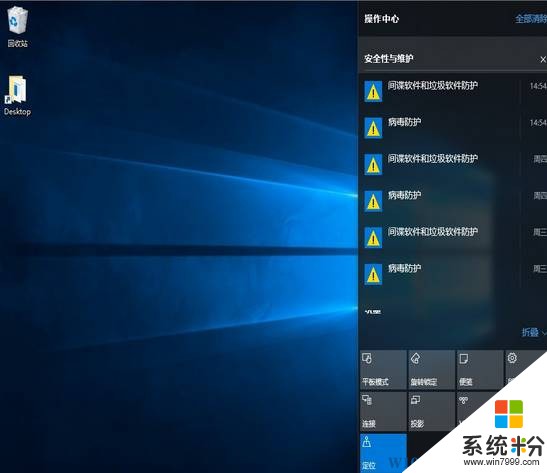
步骤:
1、按下【Wun+R】打开运行,输入:regedit 点击确定打开注册表;
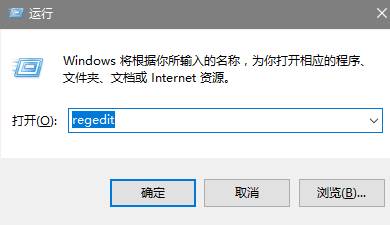
2、在左侧依次展开:HKEY_LOCAL_MACHINE\SOFTWARE\Microsoft\Windows\CurrentVersion\ImmersiveShell\Launcher ;
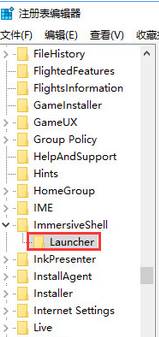
3、在右侧空白处单击右,选择【新建】—【DWORD(32位)值,将改制命名为:DisableLightDismiss

4、双击打开该值,将【数值数据】设定为 1 ;
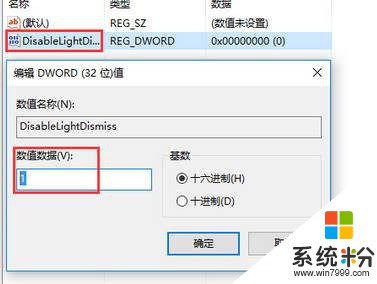
完成设置后右侧的操作中心就会一直显示,我们可以通过 按下【Win+A】或点击右下角,或者按ESC就可以关闭操作中心!
我要分享:
相关教程
- ·Win10操作中心图标怎么关闭?Win10隐藏操作中心图标的方法
- ·Win10操作中心图标怎么关闭?删除操作中心图标的设置方法
- ·Win10操作中心不见了怎么办?任务栏操作中心图标显示方法
- ·win10操作中心图标自定排列顺序的操作方法!
- ·win系统操作中心在哪 win10操作中心快捷键
- ·win10操作中心软件应用通知怎么关闭?windows10操作中心的提示关闭方法!
- ·桌面文件放在d盘 Win10系统电脑怎么将所有桌面文件都保存到D盘
- ·管理员账户怎么登陆 Win10系统如何登录管理员账户
- ·电脑盖上后黑屏不能唤醒怎么办 win10黑屏睡眠后无法唤醒怎么办
- ·电脑上如何查看显卡配置 win10怎么查看电脑显卡配置
win10系统教程推荐
- 1 电脑快捷搜索键是哪个 win10搜索功能的快捷键是什么
- 2 win10系统老是卡死 win10电脑突然卡死怎么办
- 3 w10怎么进入bios界面快捷键 开机按什么键可以进入win10的bios
- 4电脑桌面图标变大怎么恢复正常 WIN10桌面图标突然变大了怎么办
- 5电脑简繁体转换快捷键 Win10自带输入法简繁体切换快捷键修改方法
- 6电脑怎么修复dns Win10 DNS设置异常怎么修复
- 7windows10激活wifi Win10如何连接wifi上网
- 8windows10儿童模式 Win10电脑的儿童模式设置步骤
- 9电脑定时开关机在哪里取消 win10怎么取消定时关机
- 10可以放在电脑桌面的备忘录 win10如何在桌面上放置备忘录
最新win10教程
- 1 桌面文件放在d盘 Win10系统电脑怎么将所有桌面文件都保存到D盘
- 2 管理员账户怎么登陆 Win10系统如何登录管理员账户
- 3 电脑盖上后黑屏不能唤醒怎么办 win10黑屏睡眠后无法唤醒怎么办
- 4电脑上如何查看显卡配置 win10怎么查看电脑显卡配置
- 5电脑的网络在哪里打开 Win10网络发现设置在哪里
- 6怎么卸载电脑上的五笔输入法 Win10怎么关闭五笔输入法
- 7苹果笔记本做了win10系统,怎样恢复原系统 苹果电脑装了windows系统怎么办
- 8电脑快捷搜索键是哪个 win10搜索功能的快捷键是什么
- 9win10 锁屏 壁纸 win10锁屏壁纸设置技巧
- 10win10系统老是卡死 win10电脑突然卡死怎么办
